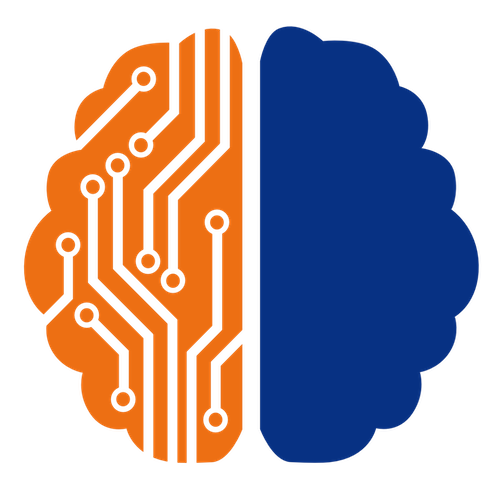Les fonctionnalités intelligentes de Microsoft Excel
Des millions de personnes à travers le monde utilisent Excel pour faire des calculs ou analyser des données. Le logiciel tableur conçu par Microsoft a bien évolué depuis sa création en 1985, et s’appuie aujourd’hui sur l’intelligence artificielle pour proposer des fonctionnalités exclusives. Découvrez les options intelligentes de Microsoft Excel qui ne pourraient pas fonctionner sans l’IA.
Convertir une image en tableur numérique
L’application Excel, disponible sur iOS et Android, permet de photographier un tableau dans un livre ou un magazine pour le convertir en tableur numérique éditable.
Sur la version mobile d’Excel, une icône « Insérer des données provenant d’une image » s’affiche en bas de l’écran. L’application utilise la caméra de votre appareil mobile pour reconnaître le tableau sur papier. Il suffit d’appuyer sur le bouton pour prendre une photo, puis recadrer l’image si nécessaire.
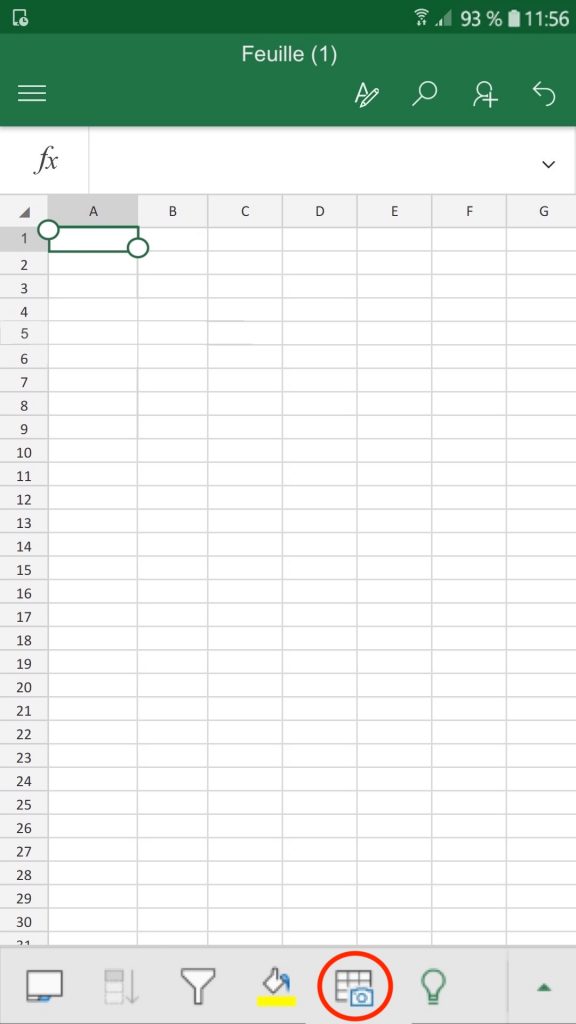
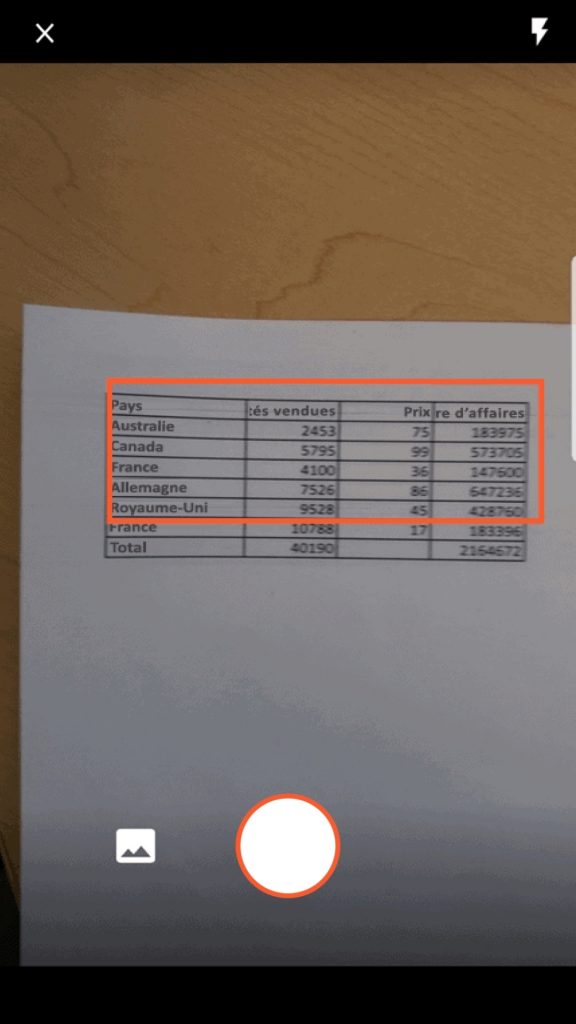
En quelques secondes, l’intelligence artificielle s’occupe de convertir la photo en tableur virtuel. Cette fonctionnalité détecte même les éventuelles erreurs de calcul, ce qui permet de les corriger par la suite.
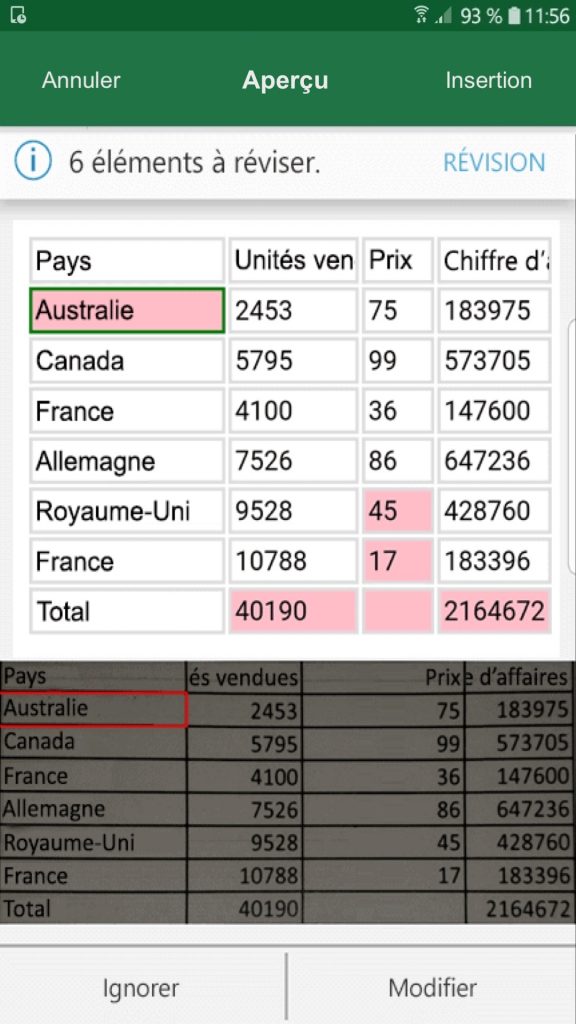
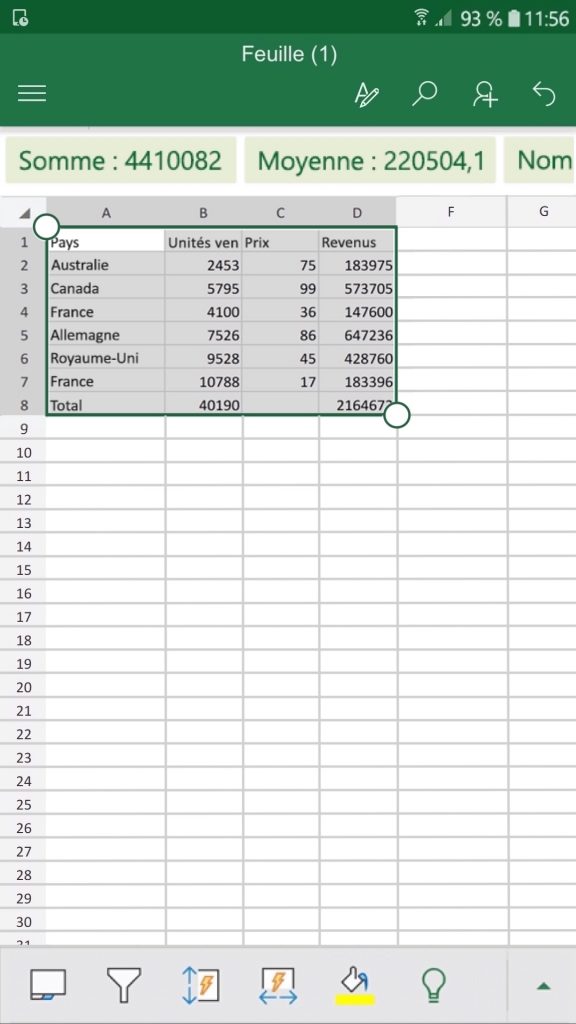
Un dernier clic sur « Insérer » et c’est fini. Vous pouvez immédiatement utiliser le tableur pour traiter les données depuis votre smartphone ou tablette.
Le remplissage intelligent avec « Flash Fill »
La fonction Flash Fill permet au logiciel de remplir instantanément une colonne à partir des données présentes dans la feuille de calcul. Elle est activable avec « Ctrl + E » ou dans le menu « Données » sous « Remplissage instantané ».
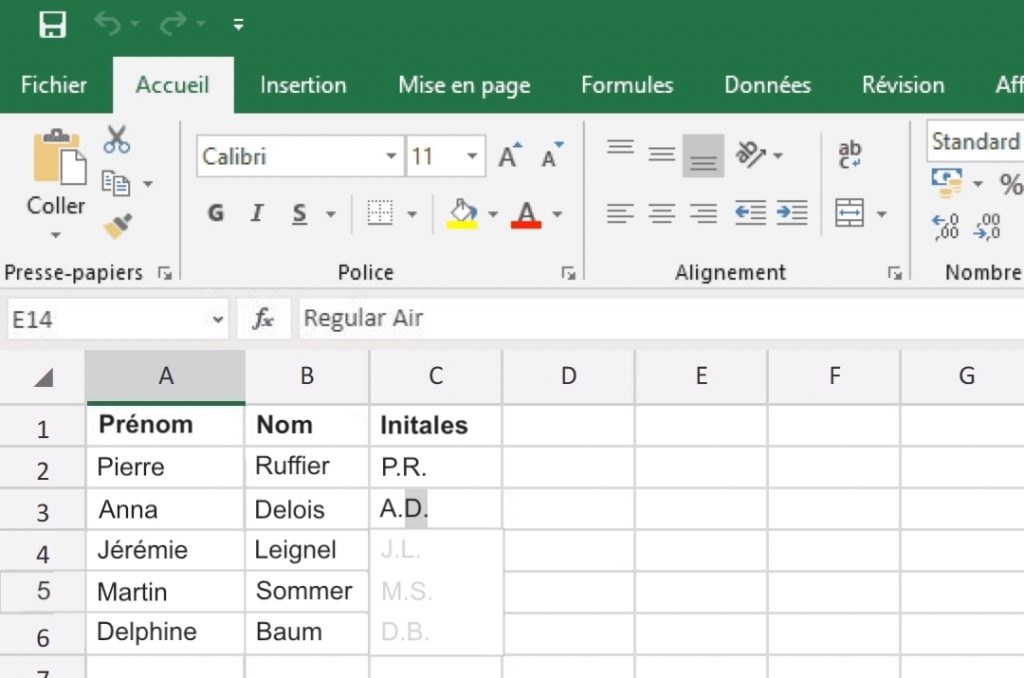
Ici, on utilise les données de la colonne A « Prénom » et de la colonne B « Nom » pour remplir la colonne C « Initiales ». Il suffit de saisir un exemple dans la case C2 pour que le logiciel propose le remplissage automatique de toute la colonne toute entière.
C’est une fonctionnalité bien pratique quand on doit réaliser des tâches administratives : liste de clients, carnet d’adresse, etc.
Les graphiques recommandés
Microsoft Excel peut analyser votre feuille de calcul afin de proposer un graphique qui représente le mieux vos données. Il suffit de sélectionner les données dans le tableur, puis de cliquer sur « Graphiques recommandés » dans le menu « Insertion ».
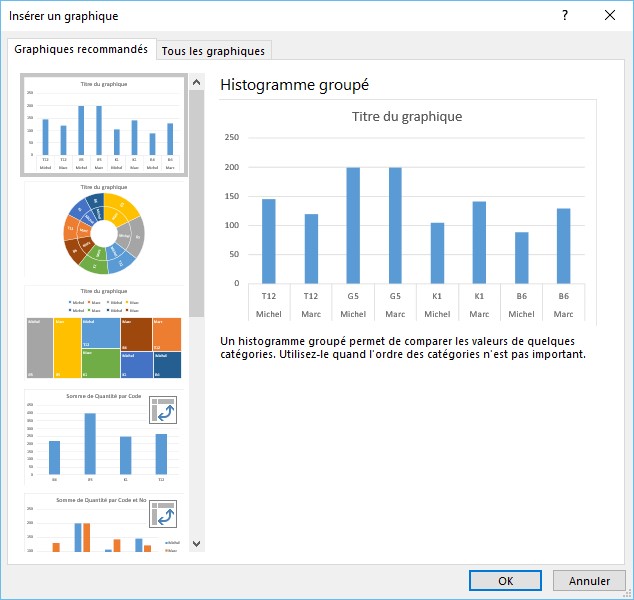
Dans cet exemple, le logiciel suggère un « histogramme groupé » pour comparer les valeurs. Cette fonction permet entre autres de générer des graphiques pertinents à intégrer dans un rapport ou une étude de marché.
Prévoir l’avenir avec Excel
En 2021 les voyantes n’utilisent plus leur boule de cristal ; elles vont directement sur Excel ! L’intelligence artificielle est désormais capable d’utiliser une série de valeurs pour estimer des données futures. L’option « Feuille de prévision » est disponible dans la section « Prévisions » du menu « Données ».
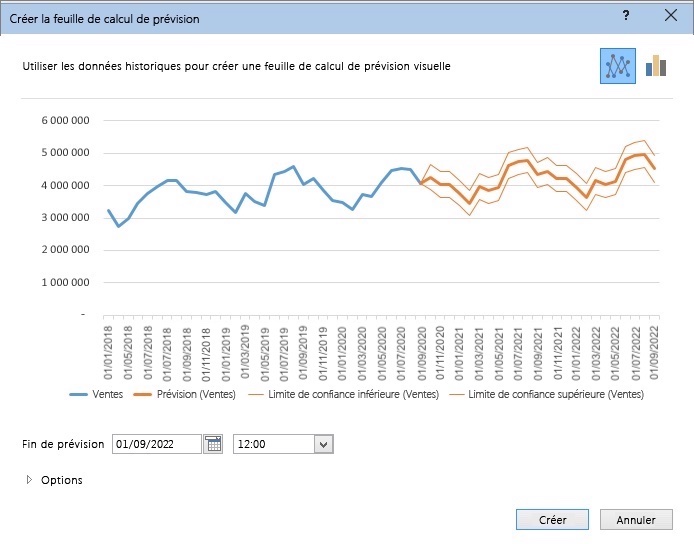
Par exemple : cette fonctionnalité vous permet d’estimer l’évolution de votre chiffre d’affaire ou bien d’anticiper les ventes sur les mois à venir, pour mieux prévoir vos commandes auprès des fournisseurs.
La recherche approximative
Il fut une époque où une seule virgule suffisait à perturber le logiciel, qui n’était plus capable d’associer des données quasiment identiques. Mais depuis la version Excel 2013, la fonctionnalité Power Query permet de rapprocher des données approximatives. Il est maintenant possible pour l’algorithme de faire le lien entre « Techblog » et « Tech-blog » ou bien entre « 6, rue de la Scheer » et « 6 rue de la Scheer ». Plus besoin de vérifier chaque case de votre feuille de calcul à la recherche de la moindre petite faute de frappe !
Récupérer des données géographiques
Depuis peu, Microsoft Excel propose d’enrichir les données à partir d’informations récupérées sur le web. Cette option concerne pour l’instant des données boursières et géographiques : elle permet de récupérer des informations sur les pays du monde sans faire de recherches sur Internet.
Cependant, cette fonctionnalité est uniquement accessible pour les personnes qui utilisent un compte multi-clients Microsoft 365. Elle est alors disponible sous « Types de données » dans le menu « Données ».
Un logiciel qui ne manque pas d’idées
Grâce à la fonction Analyze Data, anciennement intitulée « Ideas », l’intelligence artificielle devient un véritable guide pour aider l’utilisateur à exploiter les données.
Cette fonctionnalité avancée est utilisée pour extraire des données sans utiliser de fonction ou autre formule mathématique. De plus, elle permet de bénéficier d’un résumé visuel et de plusieurs modèles pour comprendre ces valeurs. Pour y accéder, il suffit de cliquer sur l’éclair tout à droite du menu « Accueil ». Ensuite, on tape simplement une requête dans la barre de recherche.
Ci-dessous, on utilise la fonction Analyze Data pour trouver le « Total des ventes de cadenas et de casques ». L’intelligence artificielle se charge de calculer la somme des ventes pour ces deux produits et affiche directement le résultat :
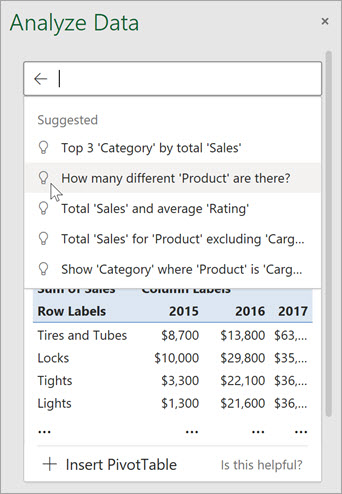
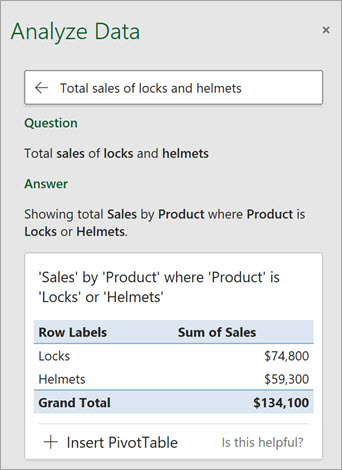
Cette option avancée permet aux utilisateurs qui ne sont pas à l’aise avec le calcul ou les expressions régulières de gagner du temps. Par contre, elle est réservée aux clients abonnés à Microsoft 365, et ne fonctionne qu’en anglais pour l’instant.